一键安装ROS2桌面版出现蓝屏怎么办
-
在WSL下安装的Ubuntu 22.04,然后执行的一键安装指令,之后一路畅通,选择桌面版后安装过程中就突然蓝屏了。
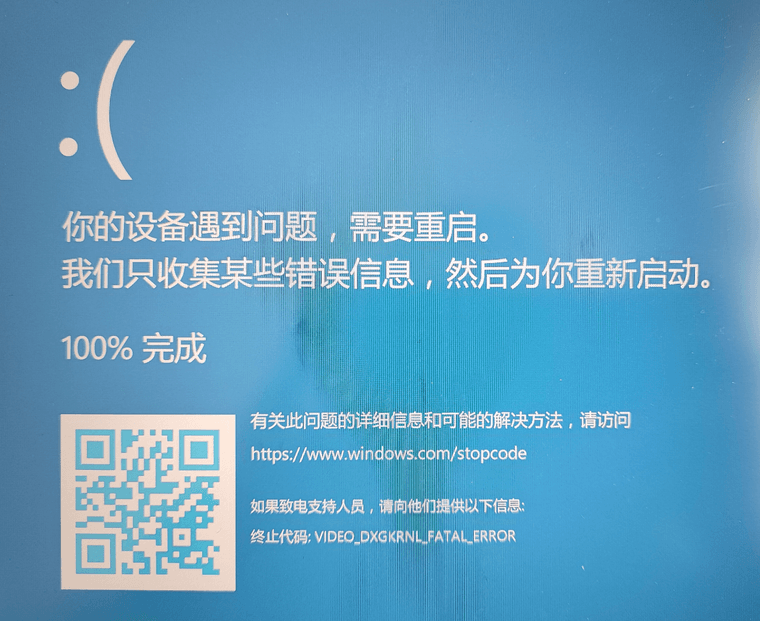
-
在WSL下安装的Ubuntu 22.04环境中,执行一键安装ROS2桌面版过程中出现蓝屏问题,可能涉及多个层面的原因。以下是一些建议的解决步骤和排查方向:
-
检查系统日志:
- 首先,尝试查看WSL和Windows的系统日志,了解蓝屏前后的系统状态,看是否有异常或错误信息。
- 在Windows中,可以使用事件查看器(Event Viewer)来检查系统日志。
-
更新WSL和Ubuntu:
- 确保你的WSL和Ubuntu 22.04系统都是最新版本。可以通过Windows Store检查WSL的更新,同时在Ubuntu中执行
sudo apt update && sudo apt upgrade来更新软件包。
- 确保你的WSL和Ubuntu 22.04系统都是最新版本。可以通过Windows Store检查WSL的更新,同时在Ubuntu中执行
-
检查安装指令:
- 回顾你执行的一键安装指令,确保没有错误或遗漏。同时,检查是否有其他用户报告了相同的问题,可能是安装脚本的bug或兼容性问题。
-
资源占用情况:
- 检查在安装ROS2时,系统的CPU、内存和磁盘使用情况。过高的资源占用可能导致系统不稳定。
- 可以使用Ubuntu中的
top或htop命令来监控资源使用情况。
-
虚拟机或双系统考虑:
- 需要注意的是,虽然你在WSL下运行Ubuntu,但蓝屏问题有时可能与虚拟环境或双系统的设置有关。尽管这种情况较少见,但如果其他方法都无法解决问题,可以考虑在纯Ubuntu环境中安装ROS2,或者检查Windows与WSL的兼容性设置。
-
重新安装WSL和Ubuntu:
- 如果问题持续存在,考虑卸载并重新安装WSL和Ubuntu 22.04。这可以清除可能存在的配置错误或损坏的文件。
-
寻求社区帮助:
- 如果以上步骤都无法解决问题,可以在ROS社区、Ubuntu论坛或WSL相关的技术社区中寻求帮助。提供详细的错误信息和系统配置,以便其他用户或开发者能够提供帮助。
-
考虑硬件问题:
- 虽然蓝屏通常与软件问题相关,但在极少数情况下,硬件故障也可能导致蓝屏。如果怀疑硬件问题,可以运行硬件诊断工具或联系计算机制造商进行支持。
综上所述,解决WSL下Ubuntu 22.04安装ROS2桌面版过程中的蓝屏问题可能需要多方面的排查和尝试。希望以上建议能帮助你找到问题的根源并解决它。
以上为生成回答,仅供参考~
-